小编理解到大家都需要关于win10优化的方法,毕竟win10的使用已经慢慢的进入到我们的日常生活里,鉴于最近想知道win10优化方法的朋友越来越多,小编在这里就要把win10优化的方法分享给大家了。
win10系统在我们生活中非常常见,操作简单、方便,为了更好的使用win10系统,今天推荐给大家的8个win10优化技巧,操作简单,适用于绝大部分用户使用,快来优化你的win10吧。
8个win10优化技巧助你更流畅的使用windows10
1、win10加速开机速度
Win R – 输入msconfig

win10优化(图1)
引导 – 勾上无GUI引导,确定。

win10优化(图2)
2、Win10加速关机速度
Win R键,输入 gpedit.msc

win10优化(图3)
计算机管理中选择,模块管理 – 系统

win10优化(图4)
找到并左键双击【关机选项】,

win10优化(图5)
点击【策略设置】

win10优化(图6)
勾选【已启用】点击确定

win10优化(图7)
3.关闭Windows Search
它后台偷偷查户口,只需要服务WindowsSearch禁用。
控制面板–管理工具

win10优化(图8)

win10优化(图9)

win10优化(图10)
–服务- Windows Search禁用,但windows firewall (windows防火墙服务)千万不能停用。

win10优化(图11)
可在控制面板里面的防火墙的“高级设置”

win10优化(图12)
点击“属性”

win10优化(图13)
把“域配置文件”、“专用配置文件”、“公用配置文件”的状态改成关闭,这样就在不禁用防火墙服务的情况下关闭防火墙了

win10优化(图14)
小编教你win10怎么退回win7
随着win10的推出,网友纷纷的都去下载安装win10,但是使用过后感觉不太好用,觉得还是win7比较好用,怎么最快恢复到老系统win7?想着退回但是不知道该怎么操作,接下来,小编就向大家分享win7的具体操作方法.
4.关闭家庭组,
因为这功能会导致硬盘和CPU处于高负荷状态
关闭方案:控制面板

win10优化(图15)
找到并打开管理工具

win10优化(图16)
选择【服务】
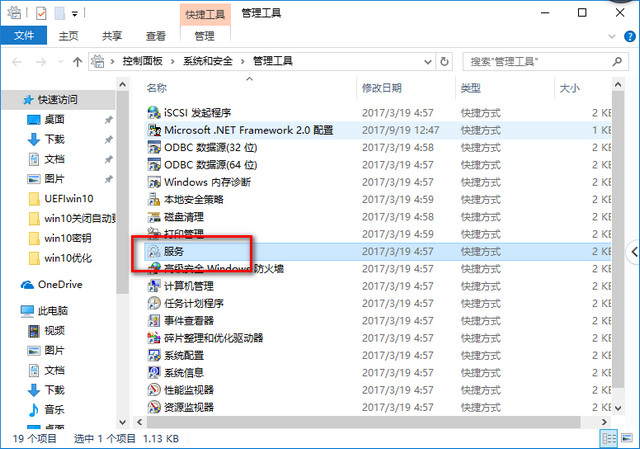
win10优化(图17)
找到并将【HomeGroup Listener和HomeGroup Provider】禁用。

win10优化(图18)
5.清理产生的Windows.old文件夹(针对直接升级的系统)
方案1:快捷键Win X命令提示符,输入rd X:windows.old /s(X代表盘符)

win10优化(图19)
6.设置好Superfetch服务
服务Superfetch启动类型改成延迟启动或禁用,可避免Win10对硬盘的频繁访问,提高运行流畅。
Win R键 输入services.msc回车,找到并双击 Superfetch 。

win10优化(图20)
找到启动类型,选择为【自动(延迟启动)】

win10优化(图21)
7.关闭windows安全中心服务
Win R键 输入services.msc回车,找到并双击SecurityCenter ,

win10优化(图22)
选择启动类型,选择设置【禁用】。

win10优化(图23)
8.关闭磁盘碎片整理计划
磁盘碎片整理可以提高磁盘性能,但不需要整理计划,可以关闭整理计划。
选中磁盘C-属性
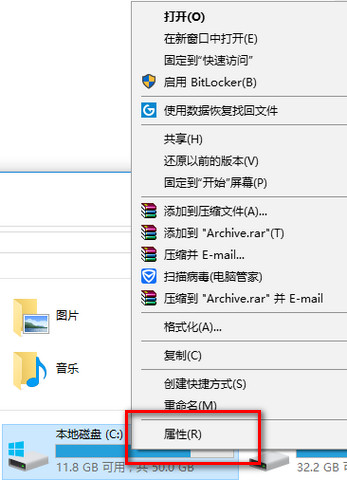
win10优化(图24)
工点击具,=选择(驱动器进行优化和碎片整理)点击【优化】

win10优化(图25)
更改设置–取消勾选,【计划执行】点击确定。

win10优化(图26)
以上就是win10优化技巧,感兴趣的朋友可以试一下,看看你的win10的运行是否有改变呢?
以上就是电脑技术教程《小编教你8个win10优化技巧告别卡顿》的全部内容,由下载火资源网整理发布,关注我们每日分享Win12、win11、win10、win7、Win XP等系统使用技巧!win10 序列号操作教程
安装了win10系统以后,win10系统如果不激活的话就会经常出现激活弹窗,还会出现卡顿的现象,想要使得win10正常运行,在网上找了一些密钥,却发现激活不了,那怎么办呢?小编这就把序列号分享给你们.




